



  |   |
| 1 | Slå på Macintosh®-maskinen din. | ||||
| 2 | Sett CD-ROM-en som følger med inn i CD-ROM-stasjonen. Dobbeltklikk på HL4040_4050_4070-ikonet på skrivebordet. Dobbeltklikk på ikonet Start Here. Velg din skriver og ønsket språk. 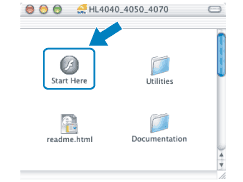 | ||||
| 3 | Klikk på Installer skriverdriver. 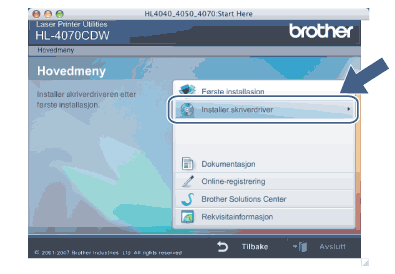 | ||||
| 4 | Klikk på Brukere med trådløst nettverk. 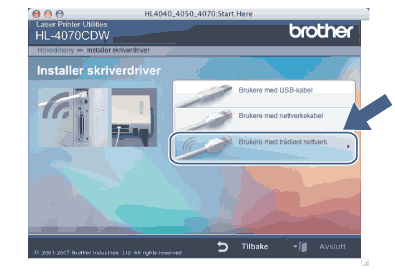 | ||||
| 5 | Velg Trådløst oppsett og installasjon av driver eller Kun oppsett av trådløst nettverk, og klikk på Neste. 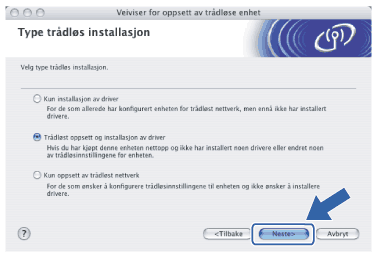 | ||||
| 6 | Les Viktig melding og sett markering i boksen etter at du har bekreftet denne innstillingen, og klikk Neste. 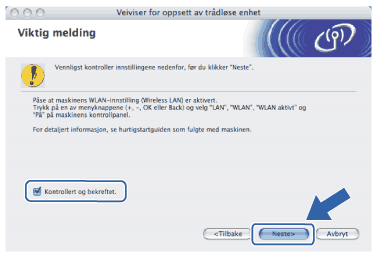 | ||||
| 7 | Velg Manuelt og klikk deretter på Neste. 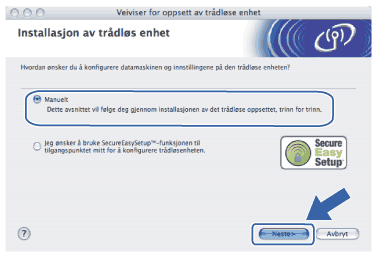 | ||||
| 8 | For å konfigurere anbefales det at du midlertidig kobler din trådløse Brother-enhet (skriveren) direkte til en ledig port på tilgangspunktet, huben eller ruteren din ved hjelp av en nettverkskabel.
 | ||||
| 9 | Koble den trådløse Brother-enheten til tilgangspunktet ditt ved å bruke en nettverkskabel og klikk på Neste. Gå til 14. 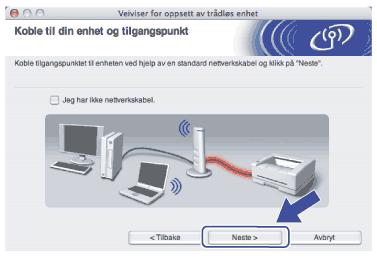 | ||||
| 10 | Hvis du har valgt Denne datamaskinen har en trådløs tilkobling, merk av for Jeg bruker et tilgangspunkt i infrastrukturmodus, og klikk på Neste. Gå til 12. 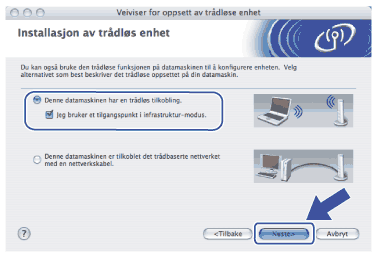 Hvis du bruker en kablet datamaskin, velg Denne datamaskinen er tilkoblet det trådbaserte nettverket med en nettverkskabel., og du må konfigurere de trådløse innstillingene fra kontrollpanelet. Klikk på Fullfør og se Bruke veiviseren for oppsett fra kontrollpanelet. Hvis du allerede har fullført de trådløse innstillingeneog valgte å installere skriverdriverne i trinn 5, klikk på Neste. Gå til 11. 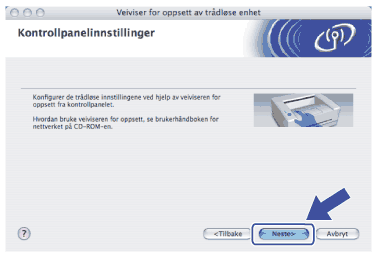 | ||||
| 11 | Sett markering i boksen etter at du har bekreftet de trådløse innstillingene, og klikk på Neste. Gå til Installere skriverdriveren. 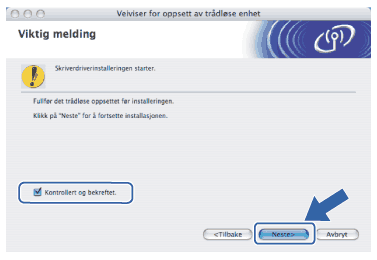 | ||||
| 12 | Du må endre datamaskinens trådløse innstillinger midlertidig. Følg instruksjonene på skjermen. Noter alle innstillinger som SSID eller kanal for datamaskinen. Du trenger disse når du skal stille datamaskinen tilbake til de opprinnelige trådløse innstillingene, og klikk på Neste. 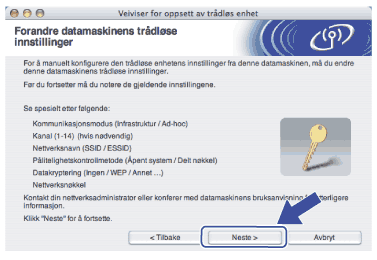 | ||||
| 13 | For å kommunisere med den ukonfigurerte trådløse skriveren, endre midlertidig de trådløse innstillingene på denne datamaskinen til skriverens fabrikkinnstillinger, som vises på skjermen. Sett markering i boksen etter at du har bekreftet disse innstillingene, og klikk på Neste. 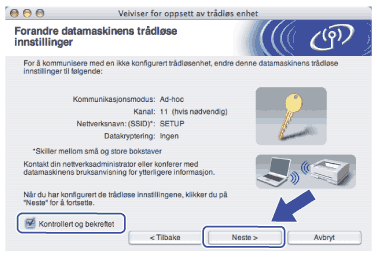 | ||||
| 14 | Velg skriveren du vil konfigurere og klikk på Neste. Hvis listen er tom, kontroller at tilgangspunktet og skriveren er slått på og klikk deretter på Oppdater. 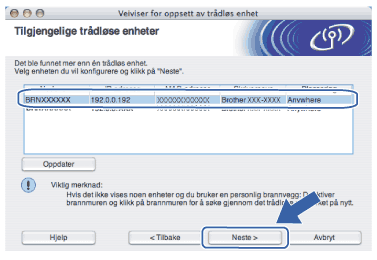 | ||||
| 15 | Veiviseren søker etter trådløse nettverk som er tilgjengelige fra din skriver. Velg det tilgangspunktet du vil knytte skriveren til og klikk på Neste. 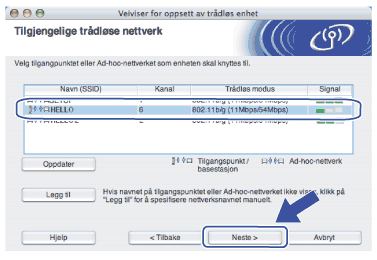 | ||||
| 16 | Hvis nettverket ditt ikke er konfigurert for pålitelighetskontroll og kryptering, vil følgende skjerm vises. For å fortsette installasjonen, klikk på OK og gå til 18. 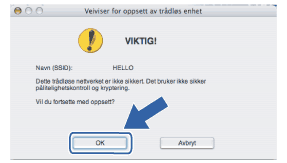 | ||||
| 17 | Hvis nettverket ditt er konfigurert for pålitelighetskontroll og kryptering, vil følgende skjerm vises. Når du konfigurerer din trådløse Brother-skriver, må du forsikre at de er konfigurert til å passe til pålitelighetskontroll- og krypteringsinnstillingene i ditt eksisterende trådløse nettverk. Velg Pålitelighetskontrollmetode og Krypteringsmodus fra rullegardinlistene i hver innstillingsboks. Tast deretter inn Nettverksnøkkel og klikk på Neste. 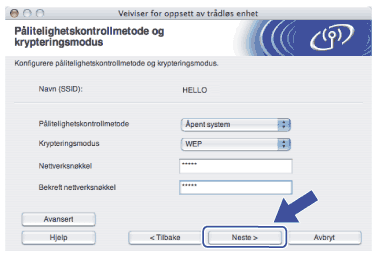 | ||||
| 18 | Klikk på Neste. Innstillingene sendes til skriveren din. Innstillingene blir ikke endret hvis du klikker på Avbryt.  | ||||
| 19 | Følg instruksjonene på skjermen.
|
|
  |   |